Der HWiNFO-Treiber kann unter Windows 11 nicht installiert werden
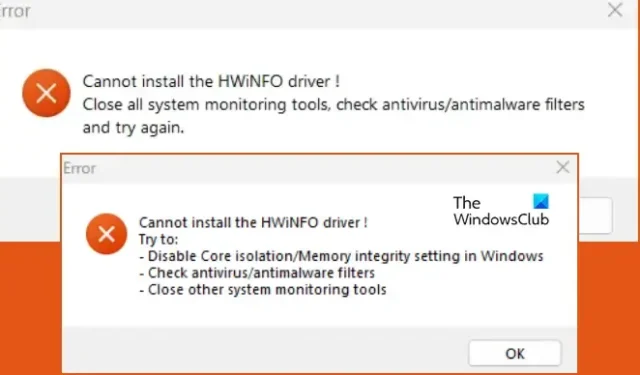
Viele Windows-Benutzer berichteten, dass der HWiNFO-Treiber auf ihren Computern nicht installiert wird oder funktioniert. Laut Fehlermeldung schlägt Windows die Installation des betreffenden Treibers fehl. Allerdings versuchten die Benutzer nicht wirklich, den Treiber zu installieren; Stattdessen wollten sie einfach nur ein Spiel oder eine andere App öffnen. In einer solchen Situation zeigt Windows die folgende Fehlermeldung an:
Der HWINFO-Treiber kann nicht installiert werden! Schließen Sie alle Systemüberwachungstools, überprüfen Sie die Antiviren-/Antimalware-Filter und versuchen Sie es erneut.
ODER
Der HWINFO-Treiber kann nicht installiert werden!
Versuchen zu:
-Deaktivieren Sie die Einstellung „Kernisolation/Speicherintegrität“ in Windows
-Überprüfen Sie die Antiviren-/Antimalware-Filter
-Schließen Sie andere Systemüberwachungstools
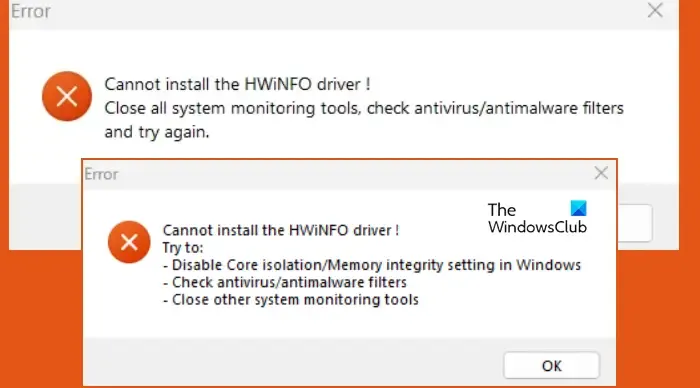
Der HWiNFO-Treiber kann unter Windows 11 nicht installiert werden
HWiNFO ist ein Hardware-Informations- und Überwachungstool , das detaillierte Informationen über die Hardwarekomponenten Ihres Computers bereitstellt. Der Treiber ist weder Malware noch Virus; Stattdessen hilft es bei der Überwachung der Systemleistung und wird vom Tool benötigt. Wenn Sie den HWiNFO-Treiber nicht installieren können, befolgen Sie die folgenden Lösungen.
- Installieren Sie das HWiNFO-Tool als Administrator neu
- Deaktivieren Sie die Speicherintegrität vorübergehend
- Deaktivieren Sie die Durchsetzung der Treibersignatur.
1] Installieren Sie das HWiNFO-Tool als Administrator neu
Bevor Sie beginnen, starten Sie Ihren Computer neu, deinstallieren Sie das Tool „Update the HWiNFO“, laden Sie die neueste Version von der offiziellen Website (hwinfo.com) herunter, führen Sie dann die Setup-Datei als Administrator aus und prüfen Sie, ob es hilft.
2] Deaktivieren Sie die Speicherintegrität vorübergehend

Memory Integrity hilft beim Schutz des Windows-Kernels vor Viren und Malware. Wie in der Fehlermeldung erwähnt, müssen wir die Sicherheitsfunktion deaktivieren, damit es nicht zu Konflikten mit HWiNFO kommt. Denken Sie daran, dass es nach dem Start der App zum Absturz kam oder der HWiNFO-Treiber installiert wurde. Befolgen Sie die unten aufgeführten Schritte, um dasselbe zu tun.
- Suchen Sie im Startmenü nach „Windows-Sicherheit“.
- Gehen Sie nun zur Gerätesicherheit.
- Gehen Sie zu Kernisolation > Details zur Kernisolation.
- Deaktivieren Sie die Speicherintegrität.
Überprüfen Sie nun, ob das Problem behoben ist.
3] Deaktivieren Sie die Durchsetzung der Treibersignatur
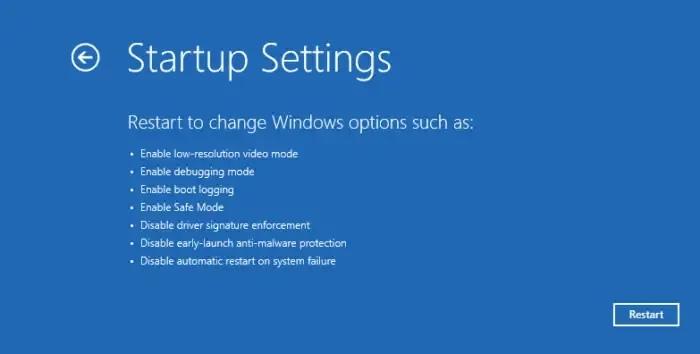
Die Durchsetzung der Treibersignatur ist eine Sicherheitsfunktion, die verhindert, dass nicht signierte Laufwerke auf Windows-Computern installiert werden. Es werden nur die von Microsoft signierten Treiber zugelassen. Unter Windows 11 ist es möglich, die Durchsetzung der Treibersignatur zu deaktivieren , sodass Sie unsignierte Treiber problemlos installieren können.
Um die Durchsetzung der Treibersignatur vorübergehend zu deaktivieren, führen Sie die folgenden Schritte aus:
- Klicken Sie mit der rechten Maustaste auf die Schaltfläche „Start“ und klicken Sie auf „Einstellungen“.
- Klicken Sie auf der linken Seite des Bildschirms auf System.
- Klicken Sie auf der rechten Seite des Bildschirms auf Wiederherstellung.
- Scrollen Sie auf dem Bildschirm nach unten und klicken Sie neben „Erweiterter Start“ auf „Jetzt neu starten“.
- Klicken Sie nach dem Starten Ihres Computers auf „Fehlerbehebung“ und dann auf „Erweiterte Optionen“.
- Klicken Sie nun auf Starteinstellungen und dann auf Neu starten.
- Sie erhalten mehrere Optionen. Wählen Sie F7 auf der Tastatur, um die Durchsetzung der Treibersignatur zu deaktivieren.
- Jetzt startet Ihr Computer mit deaktivierter Durchsetzung der Treibersignatur.
Jetzt können Sie Ihren Treiber problemlos installieren. Es wäre jedoch besser, wenn Sie ihn so bald wie möglich aktivieren, da Ihr Computer zu diesem Zeitpunkt weiterhin einem Sicherheitsrisiko ausgesetzt ist.
Das ist es!
Was ist der HWiNFO.SYS-Treiber?
HYiNFO.SYS ist ein Treiber, den das HWiNFO-Tool installiert, damit Ihr Computer mit seiner Hardware und externen Geräten kommunizieren kann. Es sammelt Informationen über die angeschlossene Hardware und überwacht die Leistung und den Status des Systems.
Was tun, wenn der HWiNFO64.SYS-Treiber nach dem Windows Update nicht funktioniert?
Wenn der HWiNFO64.SYS-Treiber nach einem Update nicht auf Ihrem Computer funktioniert, laden Sie die neueste Version des HWiNFO-Tools herunter und führen Sie es als Administrator aus. Wenn das nicht hilft, deinstallieren Sie das letzte Windows Update und sehen Sie nach.



Schreibe einen Kommentar